Situatie
Colaborarea dintre software și hardware este ceea ce face ca sistemul dvs. să funcționeze așa cum a fost intenționat.
Să luăm CPU ca un exemplu. O parte esențială a unei configurații PC, mică, dar remarcabil de robustă. Cu toate acestea, dacă este expus la temperaturi anormale pentru o perioadă mai lungă de timp, procesorul ar putea cădea.
Acum, există mai multe modalități de a evita acest lucru (ventilatoarele suplimentare de răcire sunt probabil cele mai bune dintre acestea), iar astăzi vă vom arăta una care este destul de importantă – cum să măriți viteza ventilatorului CPU.
Dacă nu sunteți obișnuiți să schimbați viteza ventilatorului CPU, asigurați-vă că verificați pașii pe care i-am furnizat mai jos.
Solutie
Cum să controlați viteza ventilatorului CPU în câțiva pași simpli :
- Utilizați SpeedFan
- Verificați setarile BIOS pentru opțiunile de viteză a ventilatorului
1. SpeedFan – cea mai bună soluție terță parte pentru controlul ventilatorului
De cele mai multe ori, viteza ventilatorului CPU este controlată de resurse încorporate. Cu toate acestea, dacă doriți să luați lucrurile în propriile mâini, cea mai bună opţiune e SpeedFan. Există câteva condiții pe care trebuie să le îndepliniți pentru a-l utiliza, iar configurarea nu este chiar usoara , dar odată ce o stăpâniți – SpeedFan va deveni parte indispensabilă de lucru la PC.
Condițiile pe care le-am menționat se referă la suportul plăcii de bază pentru controlul ventilatorului. Cu toate acestea, este vorba numai dacă decideți să adăugați ventilatorii suplimentari de răcire. În ceea ce privește ventilatorii CPU și GPU, ar trebui să le puteți controla fără probleme. Laptopurile sunt o excepție, iar SpeedFan nu va fi de nici un folos cu calculatoarele portabile, cu excepția monitorizării.
Iată cum să reglați viteza ventilatorului PC cu SpeedFan:
Descărcați SpeedFan de pe site-ul oficial gratuit.
1.Ar trebui să vedeți ventilatorii CPU și GPU din panoul din stânga.
2.Acolo, puteți alege procentul de viteză a ventilatorului (100% este turația maximă). În partea dreaptă, ar trebui să puteti vedea temperaturile curente ale nucleului CPU în mod individual.
3.Reglați viteza după cum doriți -manual sau puteți automatiza SpeedFan pentru a mări RPM-ul (rotații pe minut) odată ce temperaturile depășesc valorile acceptabile.
Viteza procesorului dvs. nu trebuie să depășească 70 de grade Celsius, iar în jur de 60 de grade este o limită acceptabilă pentru o perioada mai mare de timp. Dar cel mai sigur este in jurul valorii aproximative de 50 de grade, unde riscul de avarii critice datorate supraîncălzirii este destul de scăzut.
2. Setările BIOS – modul incorporat pentru a controla viteza ventilatorului procesorului
Chiar dacă SpeedFan este o unealtă bună, nu este nevoie să mărești viteza unui ventilator CPU din interfața Windows. Acest lucru se poate face și prin setările BIOS-ului. Cel puțin, de cele mai multe ori. Chiar dacă diferiții producători de plăci de bază o numesc diferit, există întotdeauna un set de ventilatoare ascuns în BIOS.
Cu unele dintre acestea, puteți regla viteza, în timp ce altele trebuie să fie dezactivate pentru a face ventilatorul CPU să funcționeze cu maxim efort. Iată cum să accesați BIOS-ul în Windows 10 și să modificați setările legate de ventilator pe cont propriu:
1.Apăsați Windows + I pentru a deschide Settings.
2. Deschideți Update & security.
3.Selectati Recovery
4 Sub meniul Advanced Startup, click Restart Now.
- Click Troubleshoot.
- Selectează Advanced options.
- Alege UEFI Firmware settings.
- Click Restart.
- PC-ul dvs. ar trebui să ruleze în setările BIOS / UEFI.
- Odată ajuns acolo, ar trebui să găsiți ușor setările de configurare a ventilatorului.
Așa cum am spus deja, unele setări vă permit să modificați RPM-ul în timp ce altele sunt făcute pentru a face ventilatorii mai silențioși. Pentru acesta din urmă, vă sfătuim să o dezactivați dacă aveți probleme de supraîncălzire. În acest fel, ventilatorul dvs. de răcire a procesorului va funcționa întotdeauna la viteză maximă, făcând astfel calculatorul dvs. un pic mai puternic, dar mult mai puțin predispus la supraîncălzire.



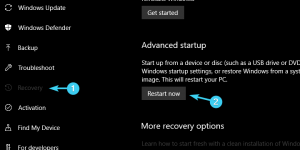
Leave A Comment?